Синият екран на смъртта е кошмар за потребителите на Windows и никой не иска да има среща с него. Microsoft се опитва по най-добрия начин да поправи грешките, като предоставя актуализации редовно, но все още има много проблеми, причиняващи срив на Windows.
Много хора съобщават за грешка в BSOD на Windows 10, причинена от atikmdag.sys, докато надстройват от Windows 7 / Windows 8 до най-новата версия, т.е. Windows 10.
Този син екран на смъртта не позволява на компютъра да се стартира нормално. Рестартирането на компютъра също не работи в този случай и тази грешка се запазва.
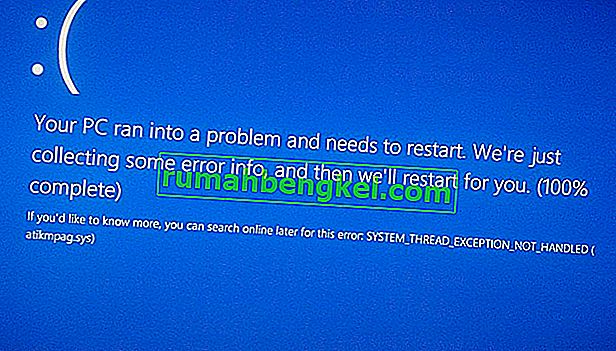
Причини зад грешката atikmdag.sys
Тази BSOD грешка обикновено се причинява от външни драйвери на графични карти, създаващи конфликти между хардуера. В повечето случаи компютрите с AMD графични карти са имали този проблем след надстройка до Windows 10. Основният виновник за този BSOD е системен файл, наречен atikmdag.sys, който има тенденция компютърът да се срине до син екран на смъртта. Докато надстройвате Windows до Windows 10, този конфликт изглежда най-много.
Поправяне на повредени файлове
Изтеглете и стартирайте Restoro, за да сканирате и възстановите повредени и липсващи файлове от тук . След като приключите, продължете с решенията по-долу.
Ръчни решения за отстраняване на грешка в BSOD atikmdag.sys
Решението за отстраняване на грешката в BSOD, причинено от atikmdag.sys, е доста лесно. Трябва да деинсталирате конфликтните драйвери от вашия компютър. Следвайте инструкциите по-долу, за да разрешите тази грешка.
1. Стартирайте компютъра в безопасен режимчрез натискане на клавиша F8 няколко пъти по време на стартиране. Ще ви отведе към избор на опция. Кликнете върху Отстраняване на неизправности, последвано от Разширени опции .
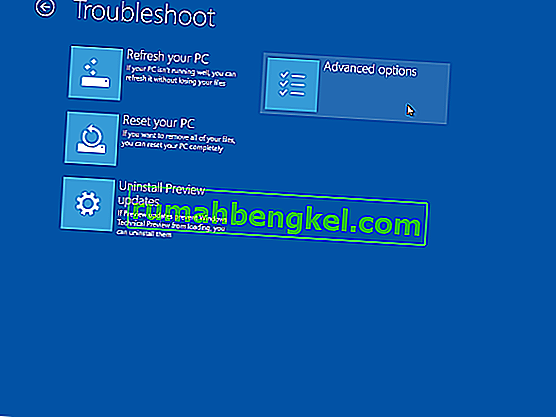
На следващия екран ще видите Настройки за стартиране . Кликнете върху него и натиснете F4 или F5 от екрана, който се появява след това. Вашият компютър ще се рестартира и ще влезе в безопасен режим.
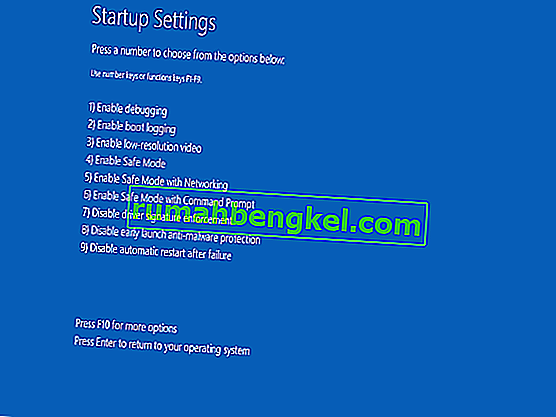
Ако F8 не работи за безопасен режим; вижте ръководството за това как да стартирате Windows 8/10 в безопасен режим и след това, след като се стартира в безопасен режим; върнете се към това ръководство.
2. Сега ще трябва да премахнете драйверите, причиняващи проблема. За да деинсталирате драйверите, отидете до Device Manager, като натиснете Win + X и изберете диспечера на устройствата от списъка. Намерете конфликтния драйвер и щракнете с десния бутон върху него, за да деинсталирате от системата.
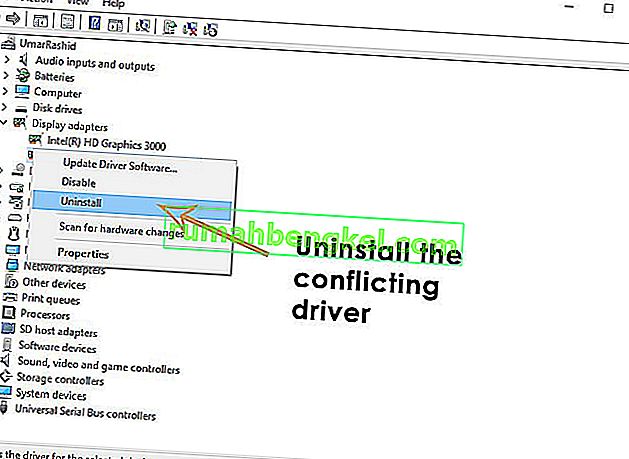
3. След деинсталиране отидете до Програми и функции в контролния панел и премахнете AMD Catalyst Install Manager (за графични карти AMD) или друг софтуер, свързан с вашата графична карта; по същия начин, както бихте деинсталирали всяко друго приложение. Рестартирайте компютъра след този процес.
4. След рестартиране изтеглете и инсталирайте най-новите драйвери и проблемът ви ще бъде разрешен.








